Microsoft Word, sebagai perangkat lunak pengolah kata yang paling populer di dunia, menawarkan segudang fitur yang mempermudah proses penulisan, pengeditan, dan format dokumen. Fitur-fitur ini dikelompokkan dan ditampilkan melalui berbagai toolbar, ribbon, dan menu yang intuitif. Namun, terkadang, toolbar ini bisa menghilang, entah karena ketidaksengajaan atau karena masalah teknis. Hilangnya toolbar dapat mengganggu produktivitas dan membuat frustrasi, terutama jika Anda terbiasa dengan letak ikon dan perintah yang sering digunakan.
Artikel ini akan membahas secara mendalam cara memunculkan kembali toolbar yang hilang di Microsoft Word, memberikan panduan langkah demi langkah, solusi untuk berbagai skenario, dan tips tambahan untuk memastikan pengalaman menggunakan Word tetap optimal.
Memahami Berbagai Jenis Toolbar di Microsoft Word
Sebelum kita membahas cara memunculkan toolbar, penting untuk memahami jenis-jenis toolbar yang berbeda di Microsoft Word. Secara umum, kita dapat mengelompokkannya menjadi:
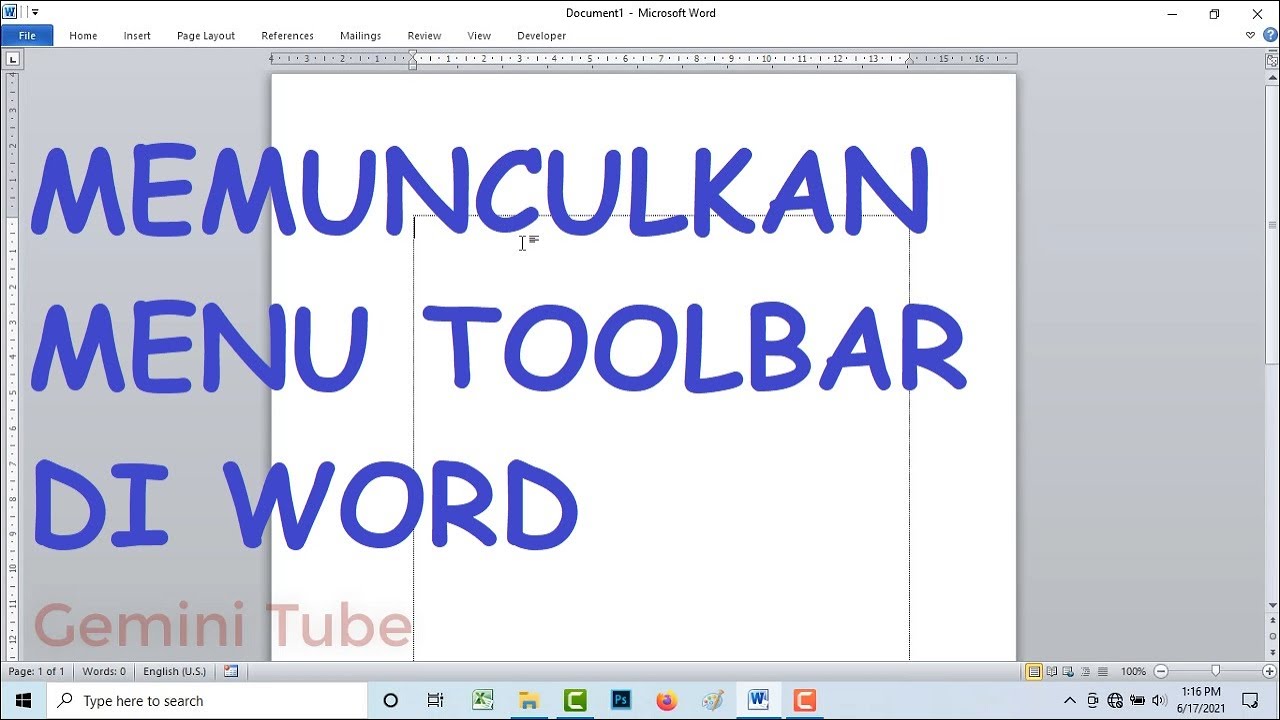
-
Ribbon: Ini adalah toolbar utama yang terletak di bagian atas jendela Word. Ribbon menggantikan menu tradisional di versi Word yang lebih baru (Word 2007 ke atas) dan menampilkan berbagai tab seperti "File," "Home," "Insert," "Layout," "References," "Mailings," "Review," "View," dan "Developer." Setiap tab berisi kelompok perintah terkait.
-
Quick Access Toolbar (QAT): Ini adalah toolbar kecil yang terletak di sudut kiri atas jendela Word, di atas ribbon. QAT dapat dikustomisasi untuk menampilkan perintah-perintah yang paling sering Anda gunakan, sehingga mempercepat akses ke fungsi-fungsi penting.
-
Mini Toolbar: Toolbar ini muncul secara otomatis saat Anda memilih teks atau objek di dokumen Anda. Mini toolbar menyediakan akses cepat ke perintah format teks yang umum, seperti mengubah font, ukuran font, warna, dan pemformatan paragraf.
-
Contextual Tab: Tab ini muncul di ribbon hanya ketika Anda memilih objek tertentu, seperti gambar, tabel, atau bagan. Contextual tab berisi perintah-perintah yang relevan untuk memanipulasi objek yang dipilih.
-
Status Bar: Ini adalah bar yang terletak di bagian bawah jendela Word. Status bar menampilkan informasi tentang dokumen Anda, seperti jumlah halaman, jumlah kata, bahasa, dan mode tampilan. Status bar juga dapat berisi ikon untuk mengakses fungsi-fungsi tertentu.
Penyebab Umum Hilangnya Toolbar di Microsoft Word
Ada beberapa alasan mengapa toolbar di Microsoft Word bisa menghilang:
-
Tidak Sengaja Ditutup: Terkadang, kita secara tidak sengaja menutup toolbar dengan mengklik tombol "X" di sudut kanan atas toolbar atau dengan menggunakan kombinasi tombol keyboard.
-
Ribbon Diminimalkan: Ribbon dapat diminimalkan untuk menghemat ruang layar. Ketika ribbon diminimalkan, hanya nama tab yang terlihat, dan kelompok perintah disembunyikan.
-
Mode Tampilan: Mode tampilan tertentu, seperti "Read Mode" atau "Full Screen Reading Mode," dapat menyembunyikan toolbar untuk memberikan pengalaman membaca yang lebih imersif.
-
Masalah dengan Add-in: Add-in yang rusak atau tidak kompatibel dapat menyebabkan masalah dengan tampilan toolbar.
-
Kerusakan File Word: Kerusakan pada file Word itu sendiri dapat menyebabkan masalah dengan tampilan antarmuka pengguna, termasuk toolbar.
-
Kerusakan Instalasi Microsoft Word: Dalam kasus yang jarang terjadi, kerusakan pada instalasi Microsoft Word dapat menyebabkan masalah dengan tampilan toolbar.
Langkah-Langkah Memunculkan Kembali Toolbar yang Hilang
Berikut adalah langkah-langkah yang dapat Anda coba untuk memunculkan kembali toolbar yang hilang di Microsoft Word:
1. Memeriksa Mode Tampilan:
- Pastikan Anda tidak berada dalam "Read Mode" atau "Full Screen Reading Mode."
- Untuk kembali ke mode tampilan normal, klik tombol "View" pada ribbon dan pilih "Print Layout" atau "Web Layout."
2. Memeriksa Status Ribbon:
- Jika ribbon hanya menampilkan nama tab, itu berarti ribbon diminimalkan.
- Untuk menampilkan ribbon secara permanen, klik kanan di mana saja pada ribbon dan hapus centang pada opsi "Collapse the Ribbon."
- Anda juga dapat menggunakan kombinasi tombol keyboard Ctrl + F1 untuk beralih antara menampilkan dan menyembunyikan ribbon.
- Cara lainnya, klik dua kali pada salah satu tab di ribbon. Ini akan secara otomatis membuka dan mengunci ribbon.
3. Memunculkan Kembali Quick Access Toolbar (QAT):
- Klik panah kecil yang menghadap ke bawah di sudut kanan QAT.
- Pilih "Customize Quick Access Toolbar."
- Pastikan tanda centang ada di samping opsi "Show Quick Access Toolbar."
- Anda juga dapat menambahkan atau menghapus perintah dari QAT menggunakan menu ini.
4. Memeriksa Add-in:
- Add-in yang rusak atau tidak kompatibel dapat menyebabkan masalah dengan tampilan toolbar.
- Untuk menonaktifkan add-in, klik "File" > "Options" > "Add-ins."
- Di bagian bawah jendela, pilih "COM Add-ins" dari menu drop-down "Manage" dan klik "Go."
- Hapus centang pada kotak di samping add-in yang ingin Anda nonaktifkan.
- Klik "OK" dan restart Word.
- Jika masalah teratasi setelah menonaktifkan add-in, aktifkan kembali add-in satu per satu untuk mengidentifikasi add-in yang menyebabkan masalah.
5. Memperbaiki atau Menginstal Ulang Microsoft Word:
- Jika semua solusi di atas tidak berhasil, mungkin ada masalah dengan instalasi Microsoft Word.
- Anda dapat mencoba memperbaiki instalasi Word dengan membuka "Control Panel" > "Programs and Features."
- Temukan Microsoft Office atau Microsoft Word dalam daftar program yang terinstal.
- Klik kanan pada Microsoft Office atau Microsoft Word dan pilih "Change."
- Pilih opsi "Repair" dan ikuti petunjuk di layar.
- Jika memperbaiki instalasi tidak berhasil, Anda mungkin perlu menginstal ulang Microsoft Word.
6. Mengatur Ulang Pengaturan Word:
- Jika masalah masih berlanjut, Anda dapat mencoba mengatur ulang pengaturan Word ke pengaturan default.
- Perhatian: Mengatur ulang pengaturan Word akan menghapus semua kustomisasi yang telah Anda buat, seperti pengaturan font default, template, dan makro.
- Untuk mengatur ulang pengaturan Word, tutup Word dan temukan file
Normal.dotm. Lokasi file ini bervariasi tergantung pada versi Windows dan Word yang Anda gunakan. - Anda dapat menemukan file
Normal.dotmdengan mencari di File Explorer. - Setelah Anda menemukan file
Normal.dotm, ganti namanya menjadiNormal.old. - Saat Anda membuka Word lagi, file
Normal.dotmbaru akan dibuat dengan pengaturan default.
Tips Tambahan:
- Pelajari Pintasan Keyboard: Menggunakan pintasan keyboard dapat meningkatkan produktivitas Anda secara signifikan dan mengurangi ketergantungan Anda pada toolbar.
- Kustomisasi Ribbon dan QAT: Kustomisasi ribbon dan QAT untuk menampilkan perintah-perintah yang paling sering Anda gunakan. Ini akan membantu Anda mengakses fitur-fitur penting dengan lebih cepat.
- Gunakan Fitur "Tell Me": Fitur "Tell Me" (yang diwakili oleh ikon bola lampu di ribbon) memungkinkan Anda untuk mencari perintah atau fitur tertentu dengan mengetikkan kata kunci.
- Perbarui Microsoft Word: Pastikan Anda menggunakan versi Microsoft Word yang terbaru. Pembaruan sering kali menyertakan perbaikan bug dan peningkatan kinerja yang dapat mengatasi masalah dengan tampilan toolbar.
- Cari Bantuan Online: Jika Anda mengalami kesulitan memunculkan kembali toolbar yang hilang, coba cari bantuan online di forum Microsoft atau di situs web dukungan lainnya.
Kesimpulan:
Hilangnya toolbar di Microsoft Word memang bisa mengganggu, tetapi dengan panduan langkah demi langkah yang telah dibahas di atas, Anda seharusnya dapat memunculkan kembali toolbar yang hilang dan melanjutkan pekerjaan Anda dengan lancar. Ingatlah untuk memeriksa mode tampilan, status ribbon, add-in, dan mencoba memperbaiki atau menginstal ulang Microsoft Word jika diperlukan. Dengan sedikit kesabaran dan ketelitian, Anda akan dapat mengatasi masalah ini dan memaksimalkan potensi Microsoft Word sebagai alat pengolah kata yang andal dan efisien.

Tinggalkan Balasan